Spotify uygulamasını hiç sadece yüzünüze bakan can sıkıcı bir hata görmek için başlattınız mı? Spotify en popüler müzik akışı hizmeti olmasına rağmen, diğer tüm hizmetler gibi yine de sorunları olacak. Aldığınız hatanın türü, yapmaya çalıştığınız şeye bağlı olacaktır.
Ancak, her zaman kendilerini tekrar etme eğiliminde olan bir grup hata vardır. Bu yaygın Spotify sorunlarının genellikle birincil ve yeni başlayanlara uygun bir çözümü vardır. Aşağıdaki yöntemlerin sonunda bu hatalardan kurtulmanıza yardımcı olacağını umuyoruz, böylece müziğinizin keyfini çıkarabilirsiniz.
1. Çevrimdışı Hata
Çevrimdışı Spotify hatası, şüphesiz karşılaşacağınız bir hatadır. Bu hata her zaman kullanıcının hatası değildir. Bu hatanın nedenleri, akış sorunları, web sitesi sorunları veya oturum açma sorunları arasında değişebilir. Sen mi yoksa Spotify mı olduğunu öğrenmek için şu adrese gidebilirsin: DownDetector diğer Spotify kullanıcılarının bildirdiği sorunları buradan okuyabilirsiniz. Her şey yolundaysa, Spotify'da sorun yok yazan yeşil bir afiş görmelisiniz.
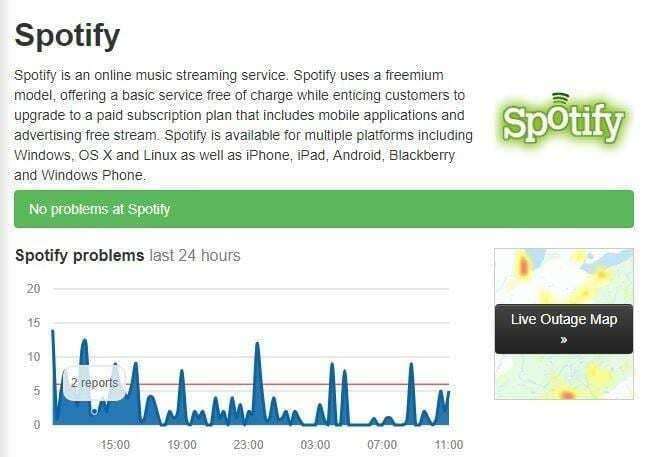
2. Spotify Şarkı Çalmıyor
Spotify'ın her zaman yapabilmesi gereken şeylerden biri, herhangi bir şarkıyı çalmak. Ancak, bunu bile yapamadığı zamanlar vardır. İnternet bağlantınız olmadığından emin olmak için diğer web servislerini kullanmayı deneyin, ancak bu olasılığı listeden çıkarmak için Ethernet kablosunu modeminizden bilgisayarınıza bağlamayı deneyin. Bu sorunu denemek ve düzeltmek için şunları yapabilirsiniz:
- Uçak modunu açın ve 30 saniye bekleyin. Kapatın ve o şarkıyı tekrar çalmayı deneyin.
- Yönlendiricinizi daha yüksek bir konuma taşıyın ve hiçbir şeyin yolunda olmadığından emin olun.
- Yönlendiricinizi bir dakikalığına fişten çekin ve ardından tekrar takın
- Spotify'ı dinlemeye çalıştığınız cihazı yeniden başlatın
- Spotify'ı yeniden yüklemeyi deneyin
Müzik dinleyememenizin bir başka nedeni de Spotify'ın çevrimdışı dinleme için yalnızca beş cihaza kadar izin vermesidir. Altıncı bir cihaz eklediyseniz ve cihaz sınırını bilmiyorsanız, müziğinizi dinleyememenizin nedeni bu olabilir.
3. Spotify Sizi Yanlış Facebook Hesabıyla Oturum Açtı
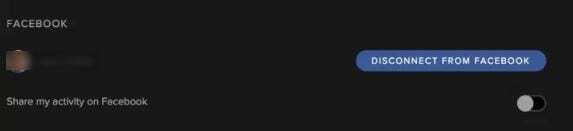
Spotify'ın yanlış Facebook hesabını bağladığını fark ettiyseniz, onaylamak için Spotify > Ayarlar > Sosyal > Facebook ile Bağlantıyı Kes > Bağlantıyı Kes'e tekrar gitmeniz gerekir. Senkronize etmek istediğiniz Facebook hesabıyla oturum açmayı deneyin.
4. Spotify Yavaş veya Dalgalı

Müzik kekelediği zaman, neredeyse hiç dinlememeyi tercih edersiniz, ancak bu sorunu çözmenin bir yolu var. İlk olarak, oturumu kapatıp tekrar açmak gibi temel düzeltmeleri deneyelim ve arızalı olanın Spotify olmadığından emin olalım. Temel bilgileri denediyseniz ve Spotify hala kekeliyorsa Ayarlar > Uyumluluk > Donanım hızlandırmayı etkinleştir'e gidin.
Çözüm
Spotify genellikle başarısız olmaz, ancak mükemmel de değildir. Yukarıda bahsedilen sorunlarla karşılaşacağınız zamanlar olacaktır ama artık bunlarla nasıl başa çıkacağınızı biliyorsunuz. Zaman zaman karşılaştığınız bir Spotify sorununu kaçırdım mı? Yorumlarda hangisi olduğunu bana bildirin.